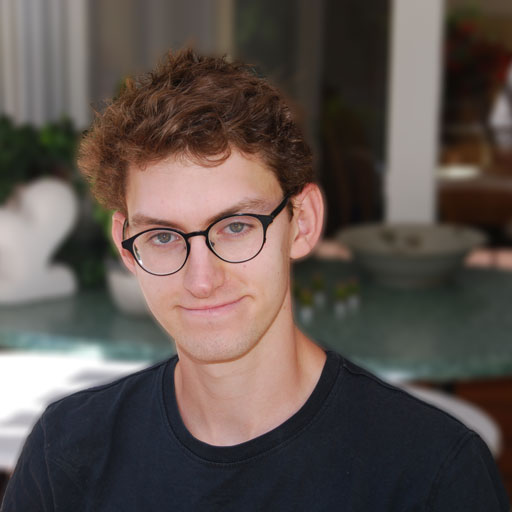Website in PowerPoint einbinden
OfficeBrowserComputerPowerPointPräsentationTutorialWebsiteWenn Sie eine Microsoft PowerPoint Präsentation vorzeigen, so haben Sie bestimmt auch schon die Vorteile der Referenztools genossen. Ob die Notizen, der Laserpointer oder die Stoppuhr - auch ich bevorzuge diese Ansicht zum präsentieren. PowerPoint wechselt dabei, wenn man den Computer an einen Beamer angeschlossen hat, von "Die Anzeige duplizieren" auf "Die Anzeige erweitern", so dass der Beamer als zweite Anzeige, eben für die Präsentation, dient.
Durch diesen automatischen Wechsel kann man anschliessend nicht einfach so ein anderes Programm wie z. B. einen Browser öffnen und es auf dem Beamer anzeigen. Das verschwert bedauerlicherweise das anzeigen von Websites während einer Präsentation. Es gibt zum Glück einige Lösungen.
Lösung #1: Screenshotsg
Screenshots: lassen Sie durch ein Programm wie z.B. Softmatic Weblayers einen Screenshot einer Website machen und binden Sie diesen wie ein anderes Bild in die Präsentation ein.
Lösung #2: Web Viewer App
Wenn sie Ihre Website über https aufrufen können, so können Sie unter Einfügen ->Apps ->Store nach "Web Viewer" suchen und installieren. Das Einfügen funktioniert ganz intuitiv wie mit jedem anderen Element auch.
Lösung #3: Eigenes Macro
Aktivieren Sie unter den Optionen ->Menüband anpassen die Entwicklertools. Nach dem Speichern der Einstellungen öffnen Sie diesen neuen Bereich und klicken dort auf Weitere Steuerelemente. Wählen Sie das Element Microsoft Web Browser und platzieren Sie es Ihren Bedürfnissen entsprechend. Doppelklicken Sie auf das Element, um den Code Editor aufzurufen. Ersetzen Sie den Code durch folgende Zeilen:
Private Sub WebBrowser1_DocumentComplete(ByVal pDisp As Object, URL As Variant)
If URL = "" Then WebBrowser1.Navigate "http://www.genieblog.ch/"
End Sub
Hinweis: http://www.genieblog.ch/ müssen Sie durch die von Ihnen gewählte URL ersetzen.
Damit sollte Ihr Frame funktionieren.
Hinweis: Wenn folgende Fehlermeldung kommt: "Dieses ActiveX-Steuerelement kann nicht eingefügt werden", konsultieren Sie folgende Support-Seite: http://support.microsoft.com/kb/2793374/de